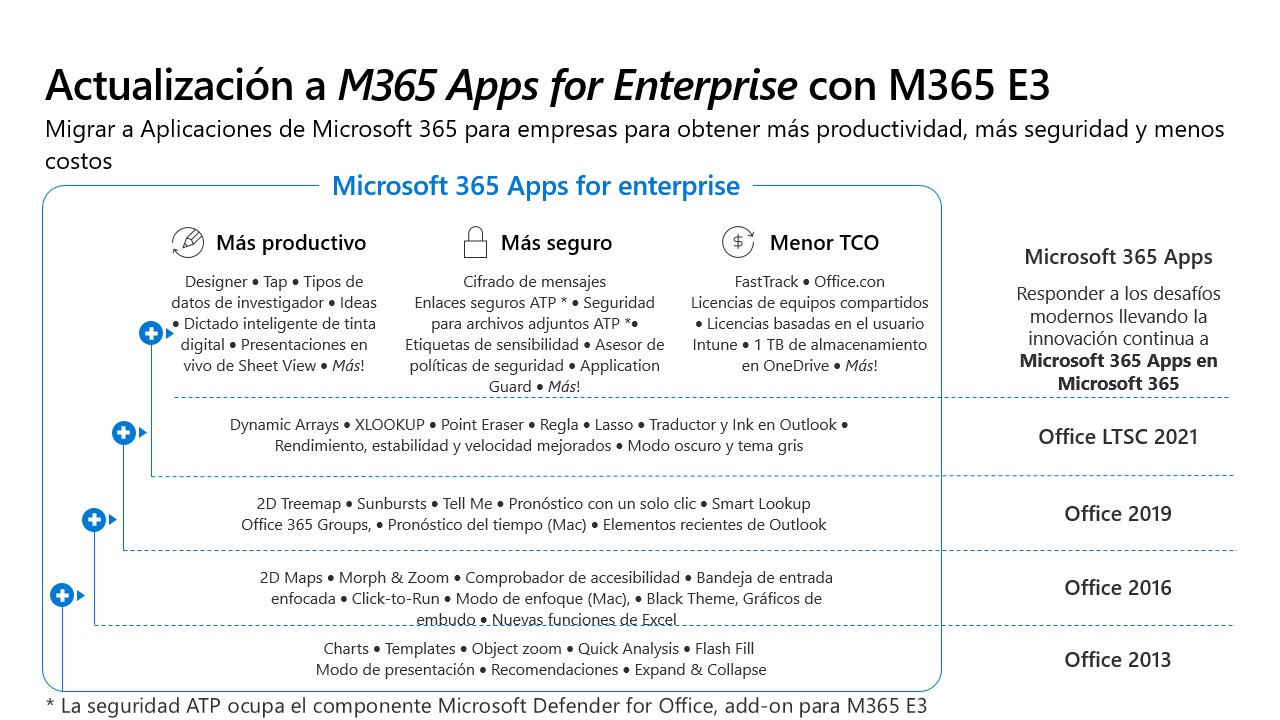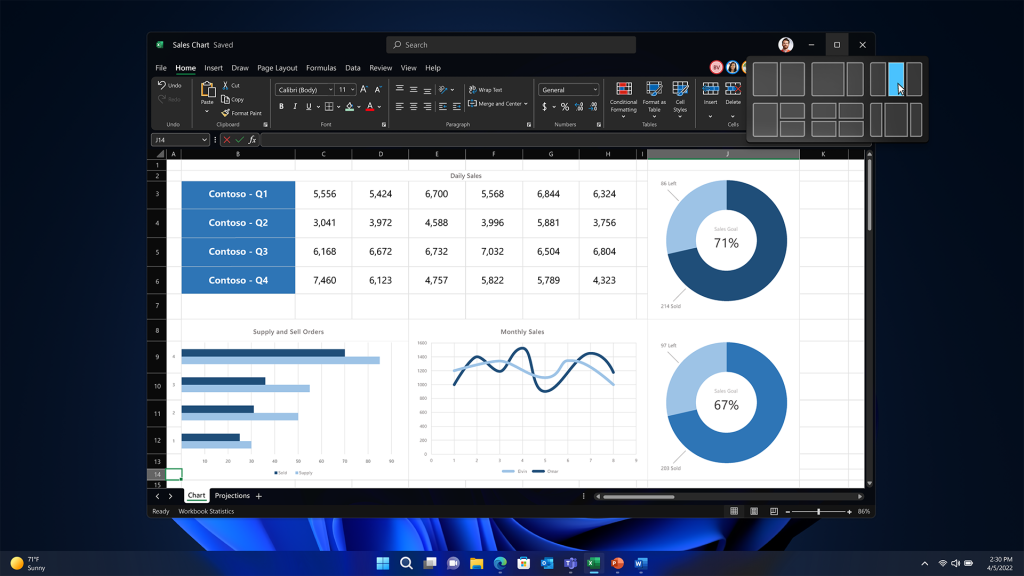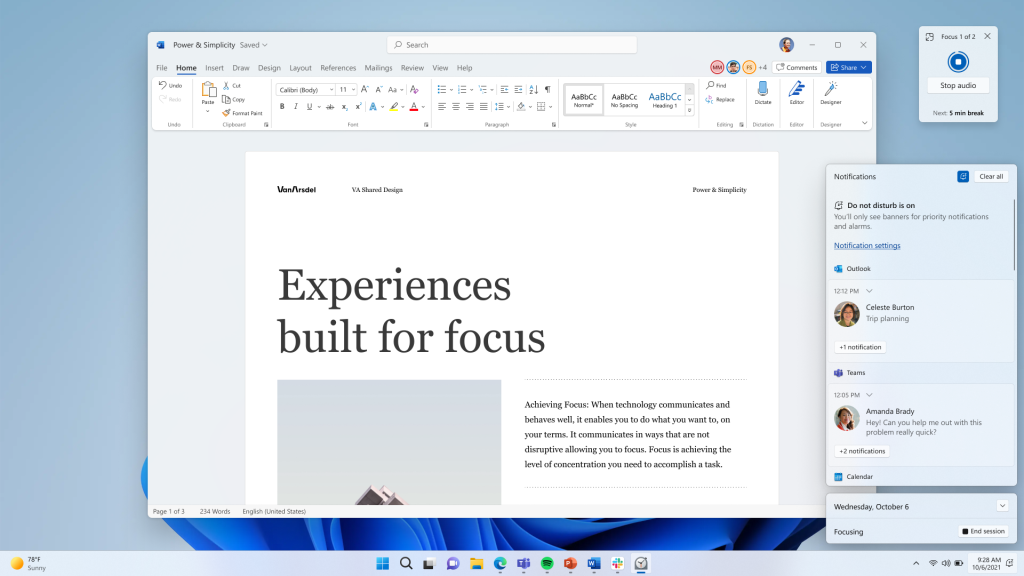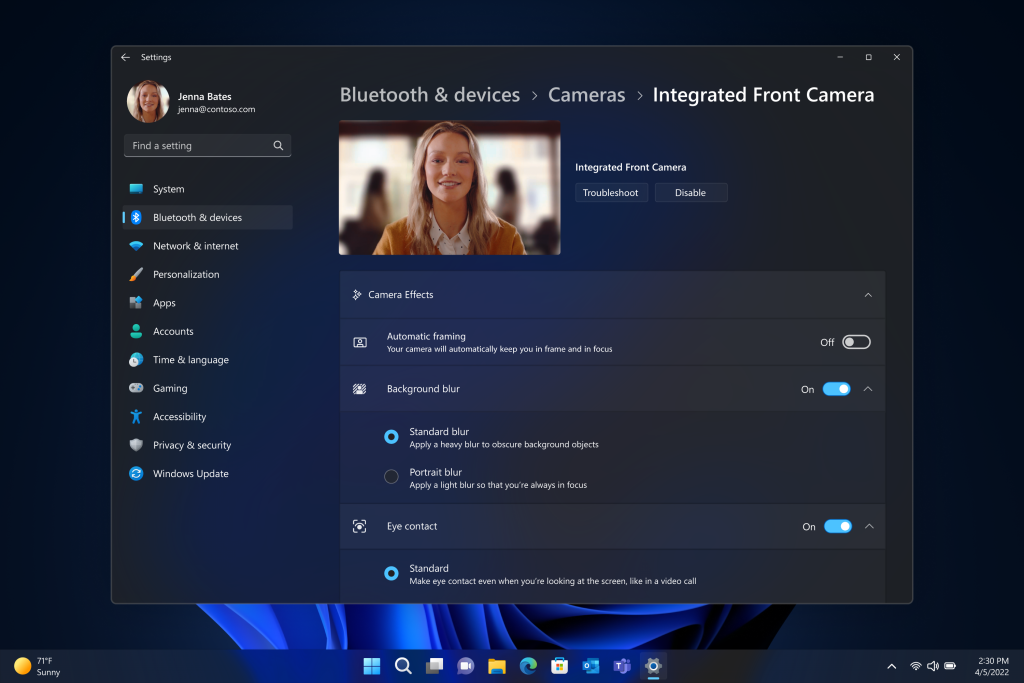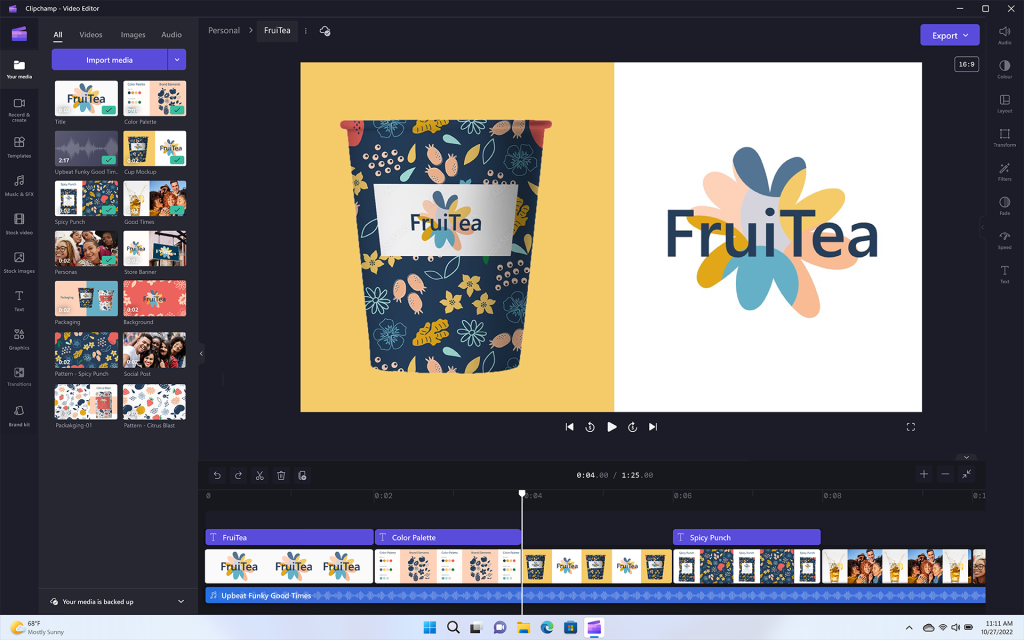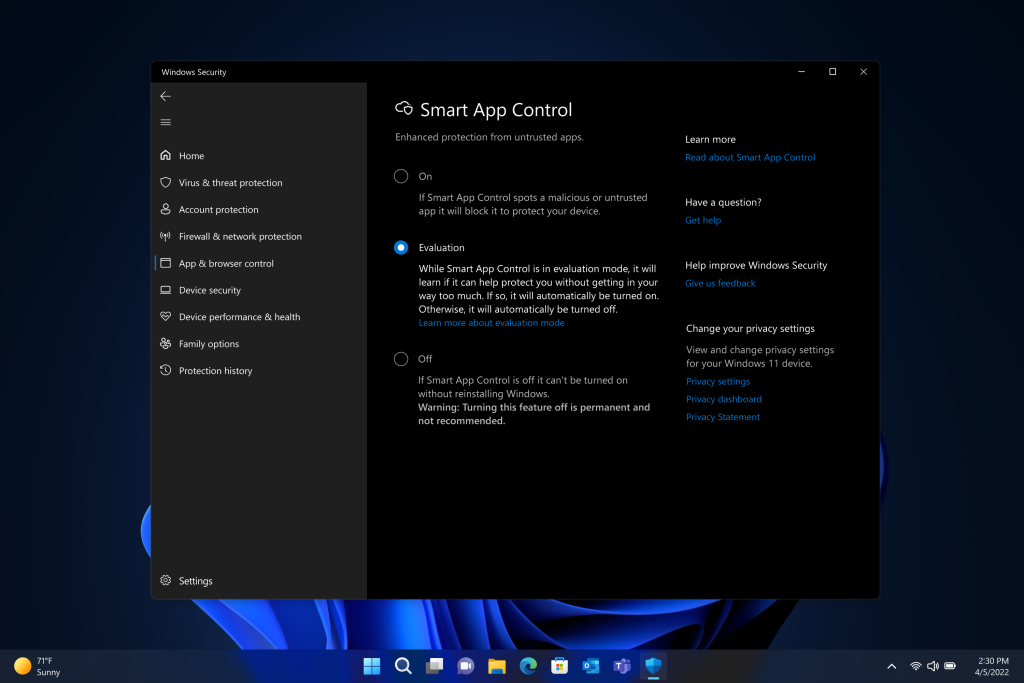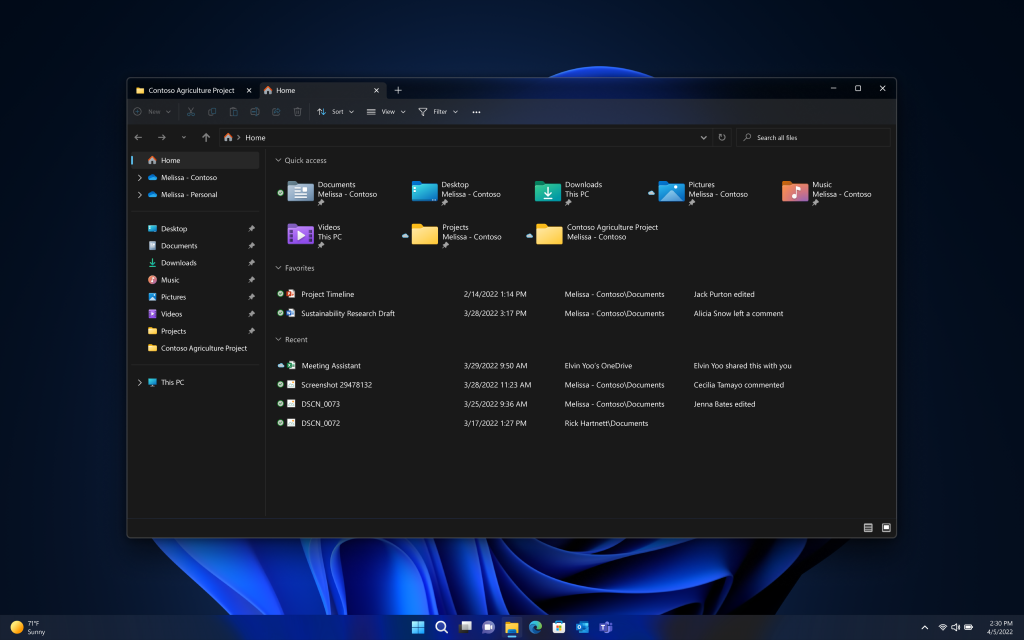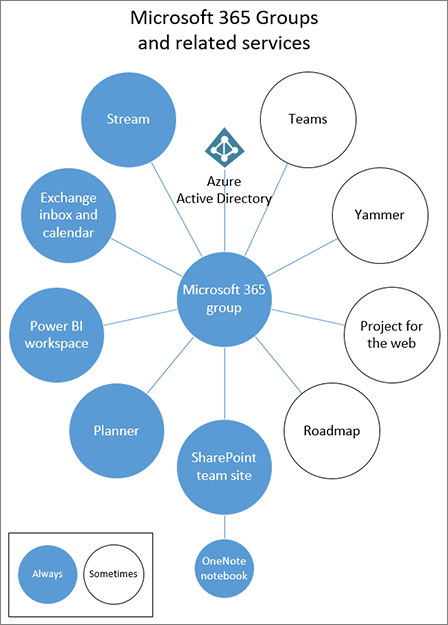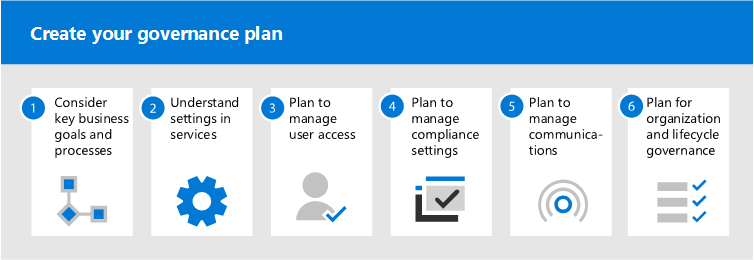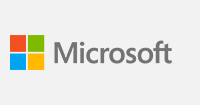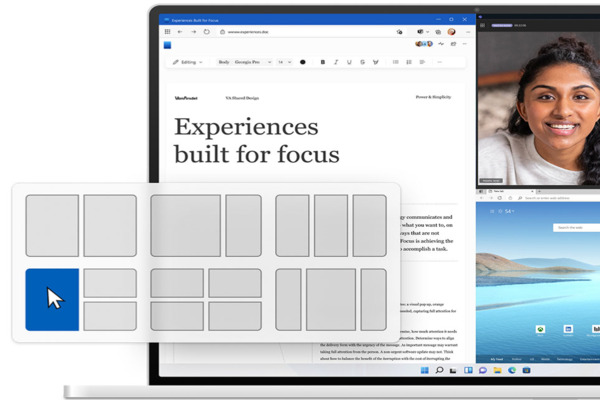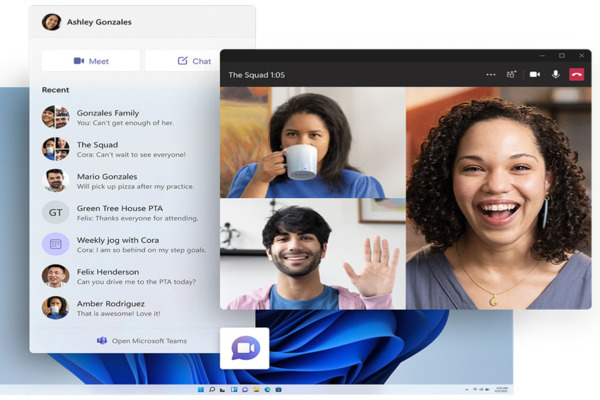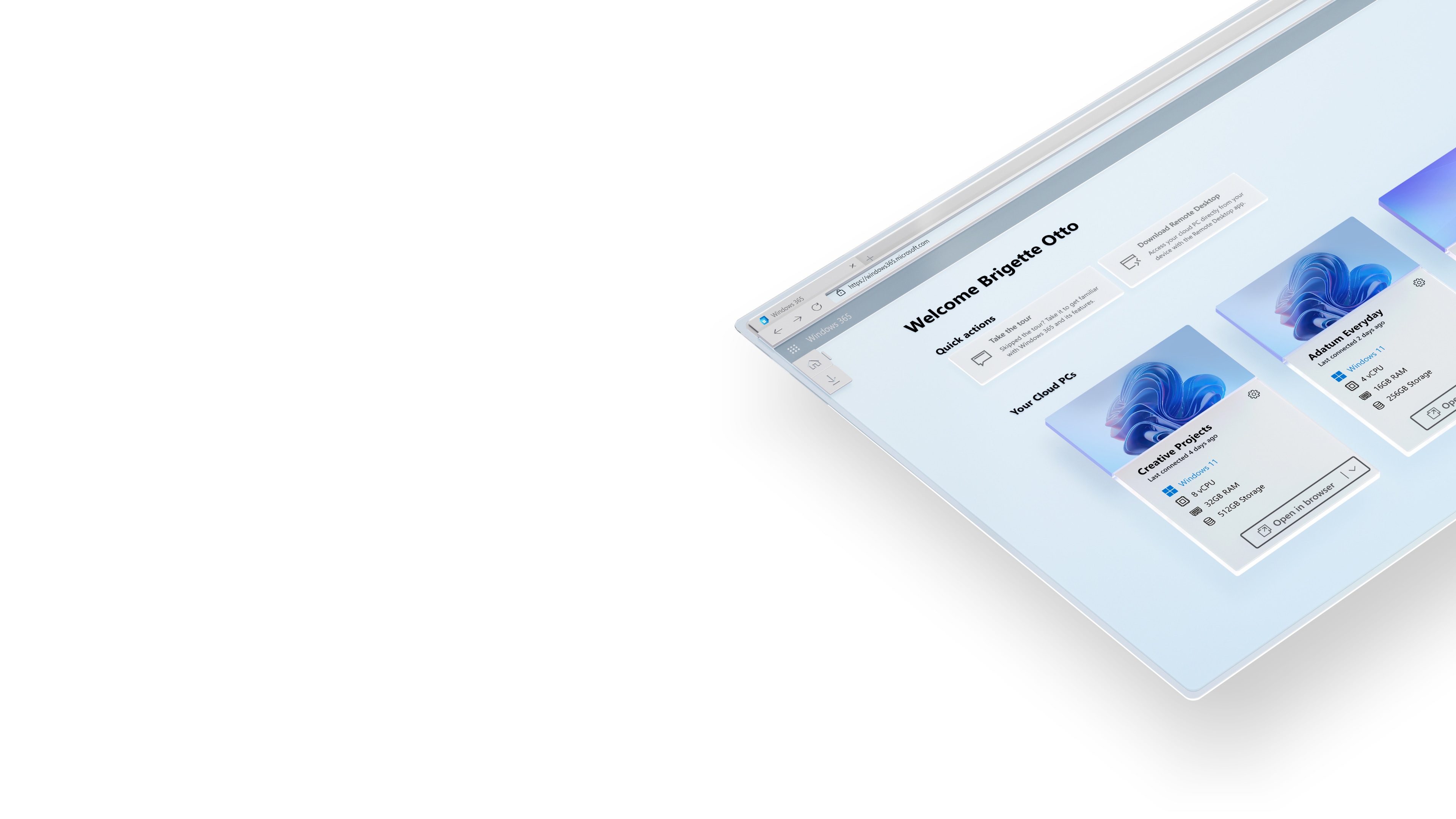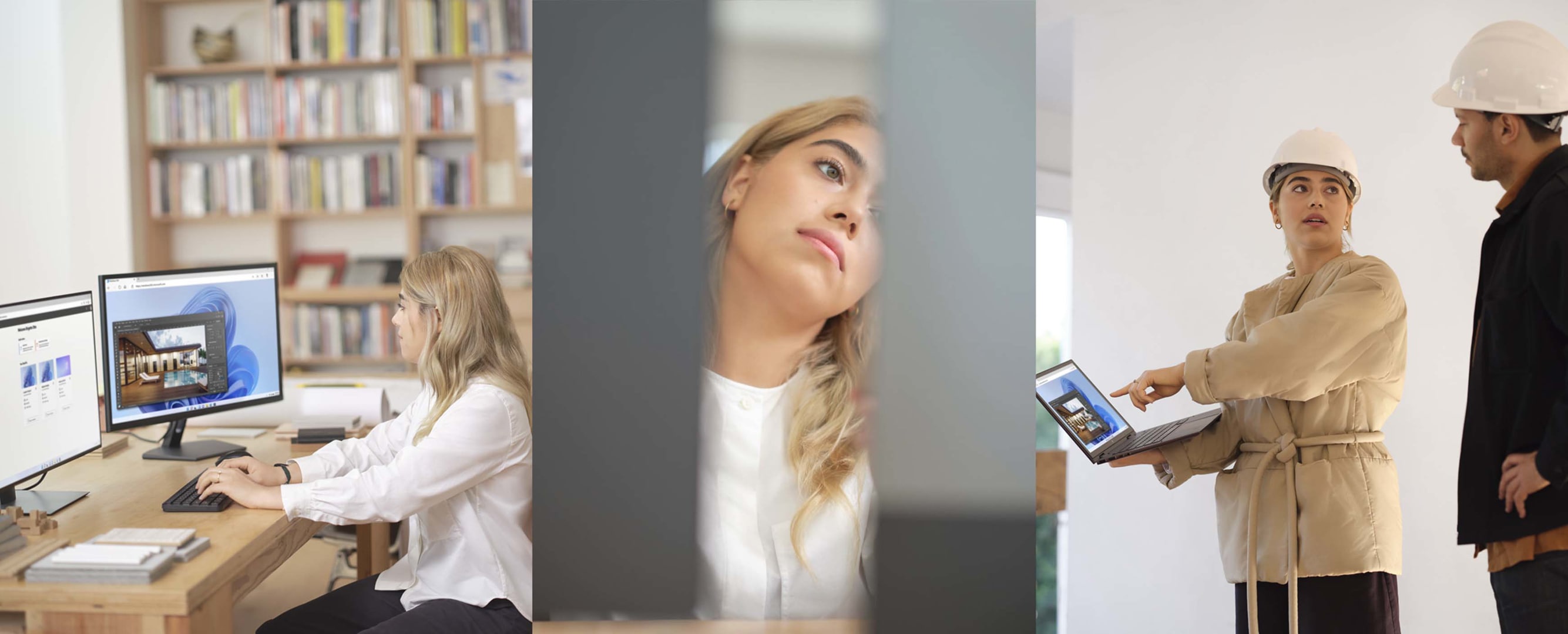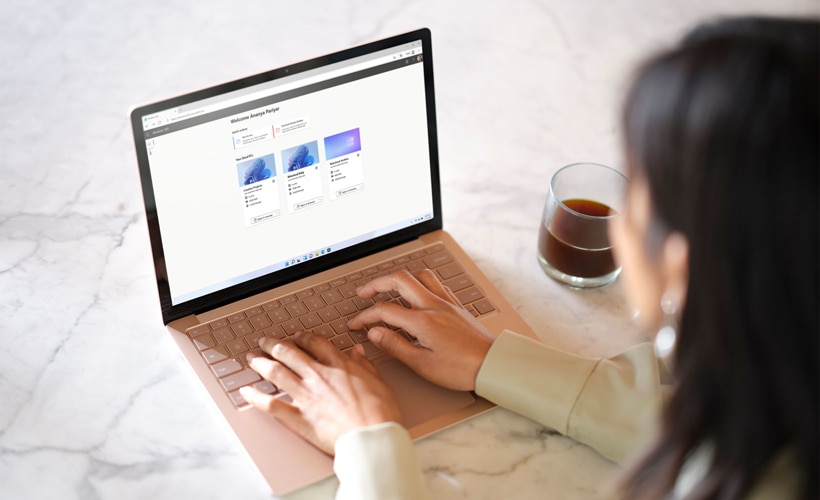Preguntas principales
¿Qué es Windows 365?
Windows 365 es la primera PC en la nube del mundo. Windows 365 transmite de forma segura tu escritorio de Windows personalizado, tus aplicaciones, tu configuración y tu contenido desde la nube a cualquier dispositivo. Una PC en la nube ofrece a los clientes una experiencia informática virtualizada donde pueden transmitir su experiencia de Windows de la nube de Microsoft a cualquier dispositivo.
Con una PC en la nube, Windows evoluciona de un sistema operativo basado en dispositivo a un sistema informático personalizado e híbrido. «Híbrido» en el contexto de la PC en la nube se refiere al sistema operativo de cliente Windows.
La evolución de Windows a un sistema operativo híbrido local y en la nube ofrece nuevas posibilidades a las organizaciones de todos los tamaños. Con Windows 365, Windows se convierte en un sistema operativo híbrido local y en la nube. Las organizaciones pueden elegir si una PC, con su sistema operativo instalado de forma local, o una PC en la nube, con su sistema operativo basado en la nube, es la mejor opción para un usuario o rol particular en la organización. En algunos casos, un usuario se puede beneficiar de ambos y elegir la mejor herramienta para el trabajo.¿Para quién es Windows 365?
Windows 365 es para las organizaciones de todos los tamaños que necesitan soluciones de trabajo ágiles y seguras para un personal flexible, empleados distribuidos o cargas de trabajo especializadas con capacidades informáticas y de almacenamiento versátiles, a las que se puede obtener acceso en cualquier dispositivo.¿Qué ediciones de Windows 365 están disponibles y cuál es la adecuada para mi organización?
Windows 365 está disponible en dos ediciones: Windows 365 Business y Windows 365 Enterprise.
Windows 365 Business es para las organizaciones más pequeñas (hasta 300 usuarios) que desean una manera sencilla de comprar, implementar y administrar las PC en la nube. Ve más detalles y compara opciones.
Windows 365 Enterprise es para las organizaciones que desean administrar sus PC en la nube con Microsoft Endpoint Manager y sacar provecho de las integraciones con otros servicios de Microsoft, incluido Azure Active Directory y Microsoft Defender para punto de conexión. Windows 365 Enterprise no tiene límite de licencias. Para usar Windows 365 Enterprise, cada usuario debe tener licencia para Windows 10 Enterprise (o, cuando esté disponible, Windows 11 Enterprise), Microsoft Endpoint Manager y Azure Active Directory P1. Microsoft Endpoint Manager y Azure Active Directory P1 están incluidos en las suscripciones de Microsoft 365 F3, Microsoft 365 E3, Microsoft 365 E5, Microsoft 365 A3, Microsoft 365 A5, Microsoft 365 Empresa Premium y Microsoft 365 Educación Beneficio de Uso de Estudiante, o bien se pueden comprar por separado.
Precios, licencias y soporte
¿Cómo se otorga la licencia de Windows 365?
Windows 365 Enterprise y Windows 365 Business incluyen una oferta completa basada en la nube con varias configuraciones de PC en la nube basadas en las necesidades de rendimiento. Los clientes pueden adquirir Windows 365 como una licencia independiente por usuario por una tarifa mensual fija para obtener acceso a cada PC en la nube y poder usarla. Sujeto a costos adicionales según el uso de red. Más información.
Windows 365 Enterprise
Los clientes pueden comprar directamente desde Windows365.com o a su representante de cuenta, y después aprovisionar y administrar sus PC en la nube mediante la integración completa de Microsoft Endpoint Manager.
Para usar Windows 365 Enterprise, cada usuario debe tener licencia para Windows 10 Enterprise (o, cuando esté disponible, Windows 11 Enterprise), Microsoft Endpoint Manager y Azure Active Directory P1. Además de estar disponibles por separado, estas licencias se incluyen en las suscripciones de Microsoft 365 F3, Microsoft 365 E3, Microsoft 365 E5, Microsoft 365 A3, Microsoft 365 A5, Microsoft 365 Empresa Premium y Microsoft 365 Educación Beneficio de Uso de Estudiante.
Si aún no tienes una licencia aplicable y quieres adquirir Windows 365 Enterprise, ve a la página web de Windows 10 Enterprise o a la de Microsoft 365 para obtener más información y adquirir el plan que mejor se adapte a tus necesidades.
Windows 365 Business
Los clientes pueden comprar directamente desde Windows365.com, configurar su cuenta sin un dominio, y aprovisionar y administrar sus PC en la nube directamente desde la página principal de Windows 365 en la Web. No se requiere ninguna otra licencia de Microsoft; simplemente proporciona un número de tarjeta de crédito para empezar.
Los clientes existentes de Microsoft 365 tendrán que completar su compra mediante el Centro de administración de Microsoft 365. Ponte en contacto con tu administrador global o administrador de facturación para completar la compra.¿Se requiere un número mínimo de licencias para adquirir Windows 365?
No se requiere una compra mínima para obtener acceso a Windows 365. Sin embargo, es posible que algunos canales de licencias, como el Contrato Enterprise, tengan requisitos de compra mínima.¿Pueden compartir varios usuarios una PC en la nube en Windows 365?
Windows 365 permite un usuario por licencia y no admite varios usuarios en una sola PC en la nube.¿Se pueden asignar varias PC en la nube a un solo usuario en Windows 365?
Sí, si es necesario, un usuario puede tener varias PC en la nube asignadas. Por ejemplo, un contratista que trabaja para varias empresas podría tener una PC en la nube asignada por cada cliente.¿Puedo cancelar mi suscripción?
Para cancelar tu suscripción a Windows 365 en cualquier momento, ve al Centro de administración de Microsoft 365.
Cuando se cancele una suscripción, se eliminarán todos los datos asociados a esta. Más información sobre la retención, eliminación y destrucción de datos en Microsoft 365.¿Qué ocurre con mis datos cuando cancelo la suscripción?
Cuando termine tu suscripción, se aplicarán las directivas estándar de retención de datos de Microsoft 365. Más información sobre la retención, eliminación y destrucción de datos en Microsoft 365.¿Puedo cambiar a otro plan de Windows 365?
Los clientes de Windows 365 Enterprise pueden usar la característica Cambiar el tamaño para actualizar el tamaño de RAM, CPU y almacenamiento a fin de satisfacer las necesidades de los usuarios, como aquellos que requieren una PC en la nube más potente para ejecutar aplicaciones de uso intensivo de la CPU o usuarios que necesitan más espacio en disco para el almacenamiento de archivos. Las opciones de migración a versión anterior no están disponibles en este momento. La característica «Cambiar el tamaño» no está disponible en este momento para Windows 365 Business. Más información sobre el cambio de tamaño.¿Puedo convertir Windows 365 Business en Windows 365 Enterprise?
Los clientes no pueden cambiar sus suscripciones existentes entre las ediciones de Windows 365 a la vez que retienen sus datos en el servicio. Para cambiar a una edición diferente, ponte en contacto con tu gerente de cuentas de Microsoft o ve a Windows365.com para adquirir una nueva suscripción.¿Qué es la Ventaja híbrida de Windows?
La Ventaja híbrida de Windows es una ventaja de licencias que ayuda a reducir el costo de Windows 365 Business. Con la Ventaja híbrida de Windows, recibes un descuento de hasta 16 por ciento en tu suscripción a Windows 365 Business si ya usas Windows 10 Pro en un dispositivo. El ahorro varía según la configuración y región de la PC en la nube de Windows 365.¿Quién cumple los requisitos para la Ventaja híbrida de Windows?
La Ventaja híbrida de Windows está disponible para los clientes que tienen dispositivos con licencias válidas de Windows 10 Pro. Cada persona que tenga asignada una licencia de Windows 365 Business con una licencia de la Ventaja híbrida de Windows debe ser el usuario principal de un dispositivo con licencia de Windows 10 Pro, y dicho dispositivo debe ser su dispositivo de trabajo principal. Para mantener tus precios con descuento, durante cualquier periodo de suscripción en el que tengas acceso al servicio de Windows 365, también debes tener acceso al servicio en tu dispositivo con licencia de Windows 10 Pro por lo menos una vez durante ese mismo periodo.
Descubrir qué versión de Windows se está usando.¿Hay alguna tarifa de red asociada con Windows 365?
Windows 365 está diseñado para admitir una amplia gama de escenarios de productividad individuales, entre los que se incluyen la creación de documentos y contenido, el uso compartido, las reuniones y la colaboración. El uso previsto no incluye un uso de tipo servidor como el hospedaje de sitios web y el streaming de contenido.
Windows 365 Enterprise
Todo el tráfico de red pasa a través de la red de Azure Virtual Network, que se usa para configurar una conexión de red local. Precios del ancho de banda de Azure se aplicarán para el uso de red.
Windows 365 Business
Se aplican límites de volumen de datos salientes.
- 1 vCPU/2 GB/64 GB: incluye 12 GB de datos salientes por usuario al mes.
- 2 vCPU/4 GB/64 GB, 2 vCPU/4 GB/128 GB, 2 vCPU/4 GB/256 GB, 2 vCPU/8 GB/128 GB, 2 vCPU/8 GB/256 GB: incluye 20 GB de datos salientes por usuario al mes.
- 4 vCPU/16 GB/128 GB, 4 vCPU/16 GB/256 GB, 4 vCPU/16 GB/512 GB: incluye 40 GB de datos salientes por usuario al mes.
- 8 vCPU/32 GB/128 GB, 8 vCPU/32 GB/256 GB, 8 vCPU/32 GB/512 GB: incluye 70 GB de datos salientes por usuario al mes.
Entre las típicas actividades de datos salientes se incluyen el guardado de un archivo desde la PC en la nube a una ubicación externa y la transferencia de datos fuera de los servicios en la nube de Microsoft. Los niveles de datos salientes incluidos con Windows 365 Business están pensados para cubrir estas actividades de usuario típicas. Más allá de estos niveles, Microsoft puede restringir el ancho de banda y el volumen de datos salientes en función de cada caso para proteger la calidad del servicio para todos los clientes y usuarios de Windows 365.¿Cómo puedo obtener soporte técnico si encuentro problemas?
El soporte está disponible de varias maneras, en función de cómo hayas adquirido tu suscripción a Windows 365. Para las compras de autoservicio, solicita soporte a través del Centro de administración de Microsoft 365. Si adquiriste tu suscripción a Windows 365 a través de las licencias por volumen, ponte en contacto con tu administrador de cuentas de Microsoft para obtener ayuda. Si la adquiriste a través de un Microsoft Cloud Solution Provider (CSP), tu partner de CSP puede enviar solicitudes de soporte para los problemas que no sean técnicos, como los de inscripción, suscripción, facturación y administración de usuarios en el Centro de partners de Microsoft.¿Dónde puedo adquirir Windows 365?
Windows 365 está disponible para su compra mediante Windows365.com, tu representante de ventas de Microsoft o proveedores de soluciones en los programas para partners de Microsoft.¿Llegará Windows 365 como una nueva opción comercial en el programa Proveedor de soluciones en la nube (CSP)?
En este momento no hay ninguna información específica disponible. Los partners pueden esperar la llegada de nuevas capacidades en Windows 365, a medida que la experiencia comercial de Microsoft siga transformándose. Se compartirán más detalles cuando estén disponibles.¿En qué dispositivos funciona Windows 365?
La mayoría de los dispositivos modernos con una conexión a Internet funcionarán con Windows 365, incluidos los dispositivos compatibles con Windows 10, Windows 11 (cuando esté disponible), Mac OS, iOS y Android. Se recomiendan los dispositivos que admiten un teclado y mouse tradicionales para obtener una experiencia óptima. Algunas características requieren hardware específico. Más información sobre cómo encontrar los requisitos del sistema y las especificaciones de Windows 10.
Windows 365 solo requiere un dispositivo que incluya un navegador HTML5 y una conexión DSL o una conexión a Internet inalámbrica capaz de transmitir un video. La cantidad de ancho de banda que necesitas variará según la carga de trabajo. Más información sobre las directrices de red.¿Cuáles son los requisitos mínimos de hardware para Windows 365?
Los usuarios pueden conectarse a su PC en la nube en cualquier plataforma que tenga la aplicación Escritorio remoto de Microsoft o un navegador compatible con HTML5 para obtener acceso al cliente web. Los dispositivos Windows ofrecerán la experiencia óptima. Es posible que algunas características requieran hardware específico. Más información.
Windows 11 en máquinas virtuales (VM) tendrá los mismos requisitos mínimos de hardware (tal como se describe aquí) que las PC físicas. Se recomienda que los clientes que usan VM de Windows 11 en Azure usen Inicio seguro para habilitar TPM 2.0 y el arranque seguro como parte de la configuración de VM para seguir cumpliendo los requisitos mínimos de hardware para Windows 11, los mismos que todos los demás requisitos, como CPU, RAM y SO.¿Cómo puedo configurar mis servicios de Windows 365?
Consulta estos recursos que te ayudarán a empezar con tus suscripción a Windows 365.¿Necesito conectar un dispositivo Windows a mi PC en la nube?
No. Puedes conectarte a tu PC en la nube en cualquier plataforma que tenga la aplicación Escritorio remoto de Microsoft o un navegador compatible con HTML5 para obtener acceso al cliente web. Los dispositivos Windows ofrecerán la experiencia óptima. Es posible que algunas características requieran hardware específico. Más información.¿Están disponibles los recursos de adopción e implementación?
Sí. Microsoft ofrece el programa FastTrack para ayudar a sus clientes a acelerar la implementación, adopción y migración de datos de Windows 365, de modo que puedan ofrecer un valor empresarial con mayor rapidez. Los clientes con suscripciones elegibles a Windows 365 pueden usar FastTrack sin costo adicional mientras su suscripción esté activa.
Iniciar sesión en Microsoft FastTrack para solicitar asistencia y empezar.
Más información sobre los servicios de FastTrack y determina tu elegibilidad.
Los clientes que no tienen acceso a Microsoft FastTrack pueden ponerse en contacto con Proveedor de soluciones de Microsoft para obtener asistencia.¿Funcionarán mis aplicaciones en Windows 365?
Sí. Microsoft se compromete a garantizar que las aplicaciones funcionen en las versiones más recientes de nuestro software, y Windows 365 se diseñó teniendo en cuenta la compatibilidad. Las aplicaciones que funcionaban en Windows 7, Windows 8.1 y Windows 10 (y pronto en Windows 11) también funcionan en Windows 365. Si tienes algún problema con tus aplicaciones, Microsoft te ayudará a resolverlo sin costo adicional con una suscripción apta a través del programa Asesoría de aplicaciones de Fast Track.¿Qué puedo hacer si necesito ayuda con mis aplicaciones? ¿Qué es Asesoría de aplicaciones?
Asesoría de aplicaciones es un servicio que ayuda a los clientes a corregir los problemas de aplicaciones que pueden experimentar cuando implementan la versión más reciente de nuestro software. Si tus aplicaciones no funcionan en Windows 365, Asesoría de aplicaciones solucionará el problema contigo, determinará la causa principal y te ayudará a corregir el problema.
Asesoría de aplicaciones está disponible sin costo adicional para clientes aptos con 150 usuarios o más. Más información sobre los requisitos de idoneidad.
Inicia sesión en Asesoría de aplicaciones para enviar una solicitud de asistencia de un administrador de Asesoría de aplicaciones dedicado. Si tienes algún problema al enviar una solicitud, ponte en contacto con ACHELP@microsoft.com y un miembro del equipo te responderá para ayudarte.¿Hay versiones de prueba de Windows 365 disponibles? Si es así, ¿cómo me registro?
Debido a la alta demanda, alcanzamos la capacidad máxima de pruebas de Windows 365, por lo que las nuevas suscripciones de prueba están en pausa. Los clientes pueden registrarse para recibir una notificación cuando se reanuden las suscripciones de prueba o comprar Windows 365 hoy.Ya tengo una suscripción de prueba gratis de Windows 365. ¿Se pondrá en pausa?
Debido a la alta demanda, alcanzamos la capacidad máxima de pruebas de Windows 365, por lo que las nuevas suscripciones de prueba están en pausa. Esto no afecta a los clientes que ya comenzaron su prueba gratuita.¿Cómo convierto mi prueba gratuita en una suscripción de pago?
Al término del periodo de prueba, tu suscripción se convertirá automáticamente en una suscripción de pago con el número de usuarios que hayas especificado. Si no quieres continuar con tu suscripción, puedes cancelarla a través de centro de administración de Microsoft 365 antes de que termine el periodo de prueba.
Todos los datos de prueba, configuración del servicio e información del inquilino permanecerán sin cambios cuando se convierta en una suscripción de pago. Si optas por no hacer la conversión a una suscripción de pago, los datos de la prueba se eliminarán. Más información sobre la retención, eliminación y destrucción de datos en Microsoft 365.¿Se pueden ampliar las pruebas de Windows 365?
No, una prueba no se puede ampliar. Automáticamente se convertirá en una suscripción de pago a menos que la prueba se cancele antes de que termine el periodo de prueba gratuita de 60 días.
Tecnología
¿Puedo usar Windows 365 si no estoy conectado a Internet?
Se requiere una conexión a Internet para usar Windows 365.¿Necesito Internet de alta velocidad para ejecutar Windows 365?
Si tienes una conexión a Internet capaz de transmitir un video, puedes ejecutar Windows 365, aunque tus necesidades de ancho de banda variarán según la carga de trabajo.¿Dónde está disponible Windows 365?
Windows 365 se lanzó el 2 de agosto de 2021 en todo el mundo, a excepción de China y los países embargados (Cuba, Irán, República Popular Democrática de Corea, Siria y Sudán). El rendimiento de red y la latencia afectarán a la experiencia del usuario y dependen de la proximidad a una región de Azure. Consulta una lista de las regiones de Azure admitidas.¿Funcionará Microsoft Teams con las PC en la nube?
Microsoft ofrece imágenes del sistema en la galería que incluyen optimizaciones de Teams y aplicaciones de Office instaladas. En cuanto a las imágenes del sistema personalizadas, el análisis de puntos de conexión comprobará e implementará las optimizaciones requeridas de Teams (si es necesario) para maximizar la experiencia del usuario.¿Está disponible Windows 365 para usuarios individuales o solo para empresas?
Windows 365 está diseñado para aportar valor a las empresas de todos los tamaños: desde las que tienen miles de empleados hasta las pequeñas empresas de una sola persona. Los usuarios pueden ir a Windows365.com para adquirir una suscripción mediante una tarjeta de crédito o un método de pago similar.¿Se pueden administrar las PC en la nube Windows 365 en Microsoft 365 Lighthouse?
Las PC en la nube Windows 365 Enterprise se pueden administrar mediante MSP en la versión preliminar de M365 Lighthouse. Estamos evaluando agregar compatibilidad con Microsoft 365 Lighthouse para las PC en la nube Windows 365 Business, pero no tenemos nada que compartir en este momento.¿Puede Microsoft obtener acceso a mis datos que tiene hospedados?
Tenemos estándares muy altos de privacidad y creemos que la privacidad es un derecho humano fundamental, que sirve como fundamento para la forma en que abordamos la privacidad en nuestros productos. Otro principio básico que sostenemos es que nuestros clientes tienen el control de sus datos. Esto no es algo que simplemente decimos en nuestra declaración de privacidad corporativa. Es algo que nuestros equipos siguen. En nuestros acuerdos, Microsoft señala que solo podemos hacer dos cosas con el contenido de cliente: prestar los servicios solicitados por el cliente y cumplir con las obligaciones legales. No está permitido ningún otro acceso ni uso del contenido del cliente. Microsoft usa datos de diagnóstico para mantener Windows 365 (y Microsoft 365) seguro y actualizado; detectar, diagnosticar y corregir problemas; así como hacer mejoras del producto. Sin embargo, estos datos de diagnóstico no incluyen el nombre del usuario, su dirección de correo electrónico o el contenido de sus aplicaciones y archivos.¿Se puede restringir el copiado y pegado desde una PC en la nube a una PC local?
Con Windows 365 Enterprise, el administrador puede establecer restricciones para impedir el copiado y pegado desde una PC en la nube a una PC local a través de la directiva de grupo basada en dominio. Los cambios en la directiva de grupo se pueden administrar a través del controlador de dominio de Active Directory local. Con Windows 365 Business, cada PC en la nube la administra el usuario final, en vez de que la administre de manera centralizada un administrador de TI. Ninguna directiva de grupo se puede establecer para impedir el copiado y pegado entre la PC en la nube y la PC local. Actualmente estamos investigando la opción para administrar estas restricciones a través de las directivas de configuración de dispositivos de Microsoft Endpoint Manager.
/cdn.vox-cdn.com/uploads/chorus_image/image/71907840/GettyImages_1459359021.0.jpg)